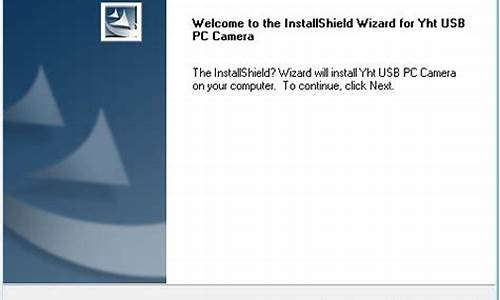1.ghost win7 32位旗舰版怎么安装
2.ghost32怎么安装系统|用ghost32安装系统详细步骤
3.雨林木风win732位系统安装教程|雨林木风win732系统怎么装

意思是不能打开镜像文件。正确恢复步骤如下:
1、启动之后第一个弹出界面是关于Ghost的相关版本版权信息,直接点击OK关闭进入下一步骤。
2、以恢复光盘镜像到指定的本地磁盘分区为例,点击local,然后选择Partition,最后选择From Image。
3、这时会弹出窗口要选择需要恢复的镜像文件,找到需要的系统镜像文件(一般就是体积最大的.gho后缀文件)然后点击选中它。
4、接着是从镜像文件中选择源分区,由于一般只有一个源分区,直接点OK即可。
5、选择要把刚才选中的镜像源分区恢复到哪个本地磁盘,一般用户如果只装有一个硬盘那么直接点OK继续。
6、选择恢复到哪个分区,一般用户都把系统装C盘,也就是Type为Primary的分区,不确定的话可以通过Size(容量)大小判断,选好之后点OK。
7、出现这个界面说明恢复进行中,进度条走完自动重启安装。
ghost win7 32位旗舰版怎么安装
下载的ghost版本win7系统,建议用硬盘安装方式,方法如下:
1、系统应安装有winrar解压缩软件,双击打开该iso文件;
2、按ctrl键,分别单击安装系统.exe和win7.gho,点击解压到;
注意:如果下载的iso文件中没有ghost安装器,可以通过百度搜索下载。
3、选择非C盘的某个文件夹,例如这里选择D:\GhostInstall文件夹,点击确定,等待解压完成;
4、打开D:\GhostInstall文件夹,双击安装系统.exe;
5、右侧列表点击win7.gho,其他按默认选项,点击执行,计算机重启开始还原进行安装,耐心等待安装结束进入桌面即可。
ghost32怎么安装系统|用ghost32安装系统详细步骤
ghost win7 32位旗舰版可以使用简单的硬盘安装方法来解决。
一、安装前准备
1、保证能够正常进入系统;
2、下载Ghost Win7系统镜像文件;
Ghostwin7 32位旗舰版推荐:百度搜索深度技术ghost win7 x86 旗舰版v1606
二、ghost win7 32位旗舰版安装步骤
1、首先下载Ghost
Win7系统镜像“深度技术ghost win7 x86 旗舰版v1606”到本地硬盘上,可以放到任何目录或者文件夹下;
注意:放置的目录不能包含任何中文字母,但是可以为数字或字母,这里写的是sys文件夹。
2、解压下载好的“SD_win764_Ghost_CJ_SP1_2015_b007a2s.iso”镜像,鼠标右键该镜像选择解压到当前文件夹即可;
3、解压完成后,双击文件夹下的“硬盘安装.EXE”,
4、在弹出的窗口会自动检测您解压好的Win7.GHO文件,您只需选中“C盘”(C盘为系统磁盘),接着点击执行即可,如图所示:
5、选择“执行后”电脑会自动重启,格式化C盘,并重装Windows7系统;
6、Ghost还原过程结束之后,电脑会自动重启,进入系统运行库和驱动安装界面;
7、动程序安装完成之后,再次重启,进入全新的Win7系统界面;
进入Win7桌面,这样本地硬盘安装Win7系统的步骤就完成了。
以上就是ghost win7 32位旗舰版怎么安装的步骤了。
雨林木风win732位系统安装教程|雨林木风win732系统怎么装
ghost32是一款硬盘备份和还原工具,主要用于在dos或pe环境中对系统进行备份和安装,ghost系统光盘或U盘pe中都内置ghost32安装工具,而且需要用户手动去操作,不像现在很多工具支持一键快速安装,现在很多人还会用ghost32安装系统,但是有一部分用户还不懂ghost32怎么安装系统,接下来就跟小编一起来学习下用ghost32安装系统详细步骤。
相关教程:
onekeyghost安装系统步骤
如何使用光盘安装win7系统方法(光盘进入pe参考此教程)
一、安装准备
1、备份C盘和桌面重要文件
2、系统镜像下载:windows7旗舰版下载
3、4G或更大容量U盘:怎么制作U盘PE启动盘(内置ghost32安装工具)
4、U盘启动设置:怎么设置开机从U盘启动
二、使用ghost32装系统步骤如下
1、首先制作好U盘PE启动盘,然后下载ghost系统iso镜像,先右键使用WinRAR将iso解压到指定目录,比如F盘,找到并复制最大的gho文件,比如win7.gho;
2、把gho文件复制粘贴到U盘的GHO目录,如图所示;
3、在需要装系统的电脑上插入U盘,重启电脑后不停按F12、F11、Esc等快捷键选择U盘选项,回车,其他机型参照上述“U盘启动设置”教程;
4、从U盘启动进入到U盘主菜单,按上下方向键选择02回车运行pe系统,旧机型则选择01进入;
5、进入pe系统后,如果需要分区,必须备份硬盘所有重要数据,然后双击打开DiskGenius分区工具,右键硬盘选择快速分区;
6、设置分区数目和大小,要安装系统的分区要勾选“主分区”,默认会勾选,容量35G以上,点击确定;
7、接着双击打开桌面上的GHOST手动,在弹出的界面中,直接点击OK;
8、在这个界面,依次点击Local→Partition→FromImage;
9、点击下三角选择gho文件所在位置,小编是在U盘的GHO目录下,点击gho文件,比如win7.gho;
10、选择要安装系统的硬盘,注意这边是显示整块的硬盘,根据容量判断,比如小编是60G的硬盘,选择61440的这个盘,点击ok;
11、选择安装盘符,Type必须是Primary,意思是主分区,然后根据容量选择安装盘,OK;
12、弹出提示框,点击Yes,开始执行系统安装过程,等待进度条完成就行了;
13、操作完成后,弹出提示框,点击ResetComputer重启电脑,重启过程中可拔出U盘;
14、重启进入这个界面,执行系统的安装和配置操作,该过程需要约5分钟的时间;
15、最后启动进入全新的系统界面,使用ghost32装系统过程就完成了。
以上就是ghost32怎么装系统的详细步骤,如果你还不清楚ghost32怎么安装系统,就可以学习下这个教程,希望对大家有帮助。
雨林木风是很多人最早接触的系统之一,现在用户使用比较多的是雨林木风win7系统,如果硬件配置比较低,比如内存2G,一般是安装32位系统,有用户下载雨林木风win732系统之后不懂怎么装,其实雨林木风win732位安装方法很简单,只需解压就可以安装,下面小编跟大家分享雨林木风win732位系统安装教程。
安装须知:
1、如果当前系统可以正常使用,直接解压从硬盘安装,如果系统已经损坏,需要用U盘安装
2、如果提示无法运行安装程序,说明安装工具只适用32位或64位系统,此时可以提取gho文件,然后下载onekeyghost安装,onekeyghost安装系统步骤
相关教程:安装系统时提示您还没有指定ghost32/ghost64位置怎么解决
一、安装准备
1、备份C盘及桌面重要文件
2、系统下载:雨林木风ghostwin732位一键装机版V2017
3、解压软件:WinRAR或好压等解压工具
二、U盘/光盘安装方法:
雨林木风系统u盘安装教程
雨林木风光盘pe安装步骤
三、雨林木风win732位系统安装步骤如下
1、雨林木风win732位系统下载后是iso格式的文件,要下载到C盘之外的分区,比如D盘,右键使用WinRAR等软件解压出来;
2、不要解压到C盘或桌面,解压后的雨林木风win732位系统安装文件,如图所示;
3、双击安装系统.exe,打开安装工具onekeyghost,选择“还原分区”,加载映像路径win7.gho,选择安装位置如C盘,点击确定;
4、弹出提示框,程序准备就绪,直接点击是,立即重启进行计算机还原;
5、重启电脑后,进入到这个界面,执行C盘格式化以及系统还原到C盘过程;
6、上述过程结束后,电脑会再次重启,进入这个界面,开始安装雨林木风win732位系统;
7、安装过程需要5-8分钟的时间,最后启动进入雨林木风win732位系统桌面,雨林木风win732位系统安装过程结束。
雨林木风win732位系统安装教程就是这样了,只要当前系统可以正常使用,直接解压就可以一键安装,有需要的用户可以学习下这个方法。